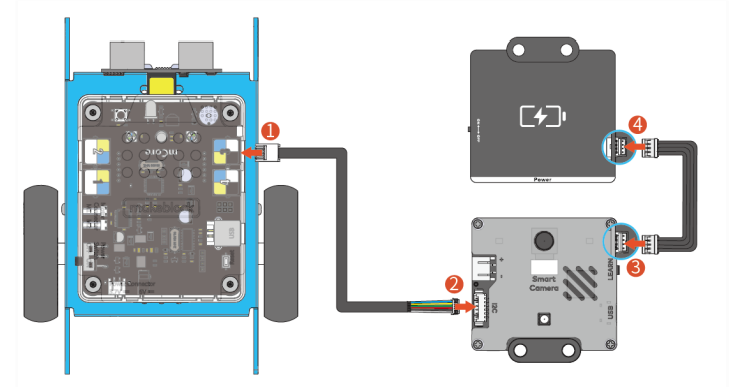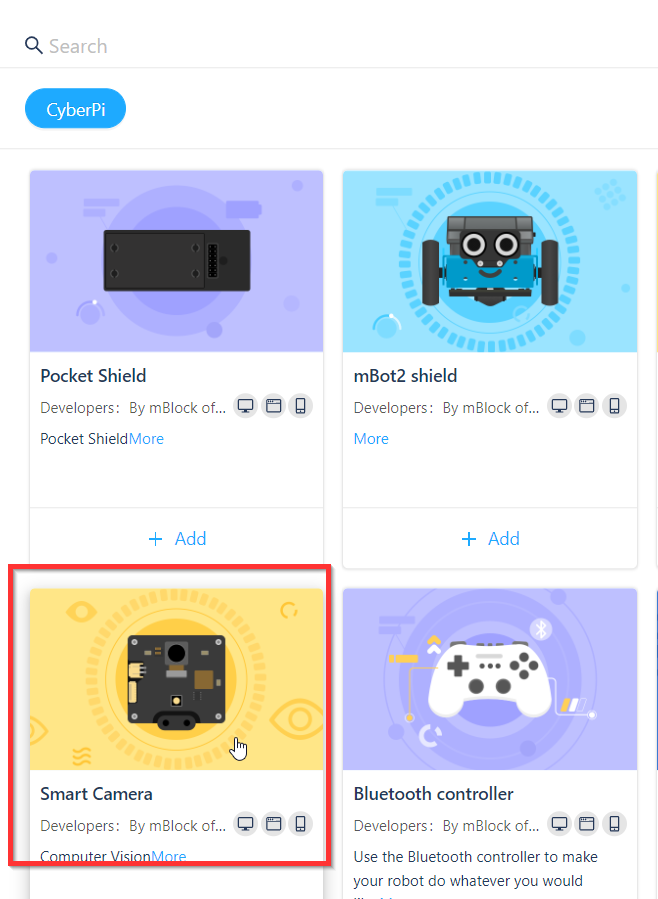SmartCamera - conexión con mBot
Hardware
Para conectarlo con mBot1 hace falta la batería que se suministra en el pack, con su cable de conexión (punto 3 al 4 de la figura( y el cable de conexión del puerto I2C (punto 2) al RJ45 (punto 1).
Extraído del Tutorial Smart Camera de Makeblock”, creada por Susana Oubiña Falcón,
Licencia CC-BY-NC https://juegosrobotica.es/smart-camera-makeblock/
Una propuesta de montaje es este:
Extraído del Tutorial Smart Camera de Makeblock”, creada por Susana Oubiña Falcón, Licencia CC-BY-NC https://juegosrobotica.es/smart-camera-makeblock/
SiOtra tenemospodría ser esta, utilizando también la placamisma depieza Leds,para esque interesanteSmartCam conectarlatenga puesmás nosvisión puede decir valores en tiempo real:


Extraído del Tutorial Smart Camera de Makeblock”, creada por Susana Oubiña Falcón, Licencia CC-BY-NC https://juegosrobotica.es/smart-camera-makeblock/
En mBot2
En este robot, no tenemos puertos con clavija RJ45 pero sí puertos I2C que permiten comunicación de los diferentes módulos de sensores y actuadores en serie, en la figura vemos como se conectan el sensor sigue líneas con el sensor distancia ultrasonidos en serie.
Podemos no perder el sensor a distancia de ultrasonidos y conectarlo desde este sensor (1) al smartcamera (2) con el cable I2C que se suministra en el pack de smart cámera.
Por supuesto puedes prescindir el sensor de distancia de ultrasonidos y conectarlo al sensor sigue líneas. O incluso directamente a la placa y prescindir también del sigue líneas.
Con mBot2 NO hace falta conectar la batería. Smart cámera ya se alimenta a través del cable I2C. Pero si se pone no pasa nada, internamente las masas están conectadas.
Software
En mBlock
Tenemos que ir a bloques e instalar la extensión SMART CAMERA